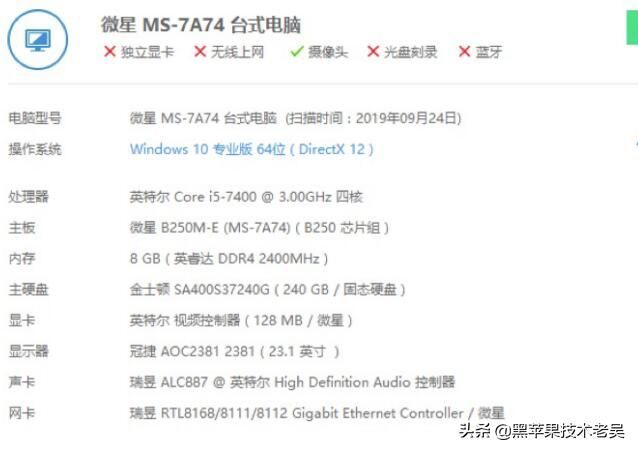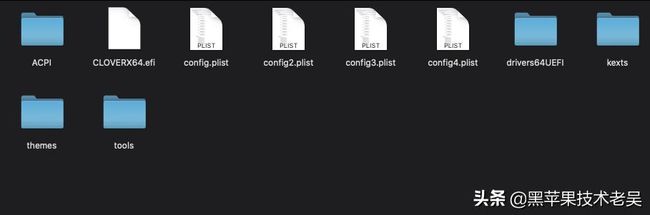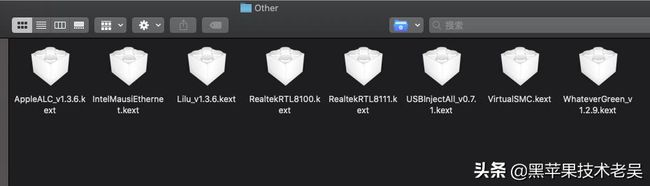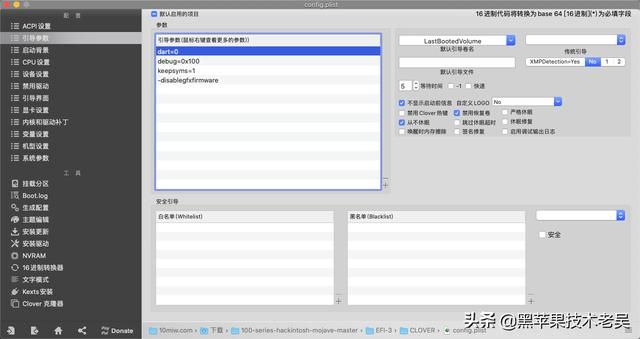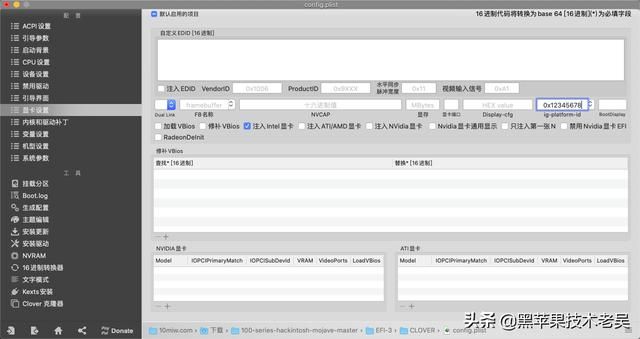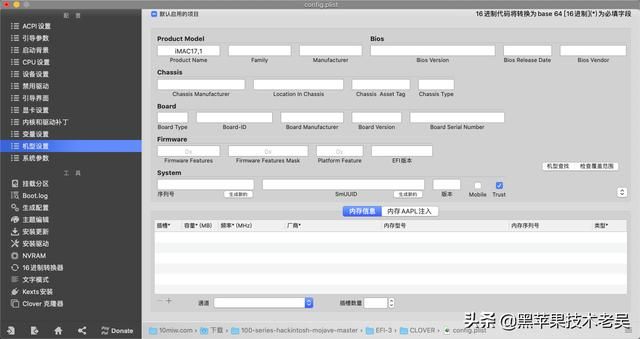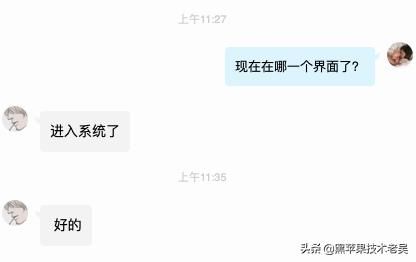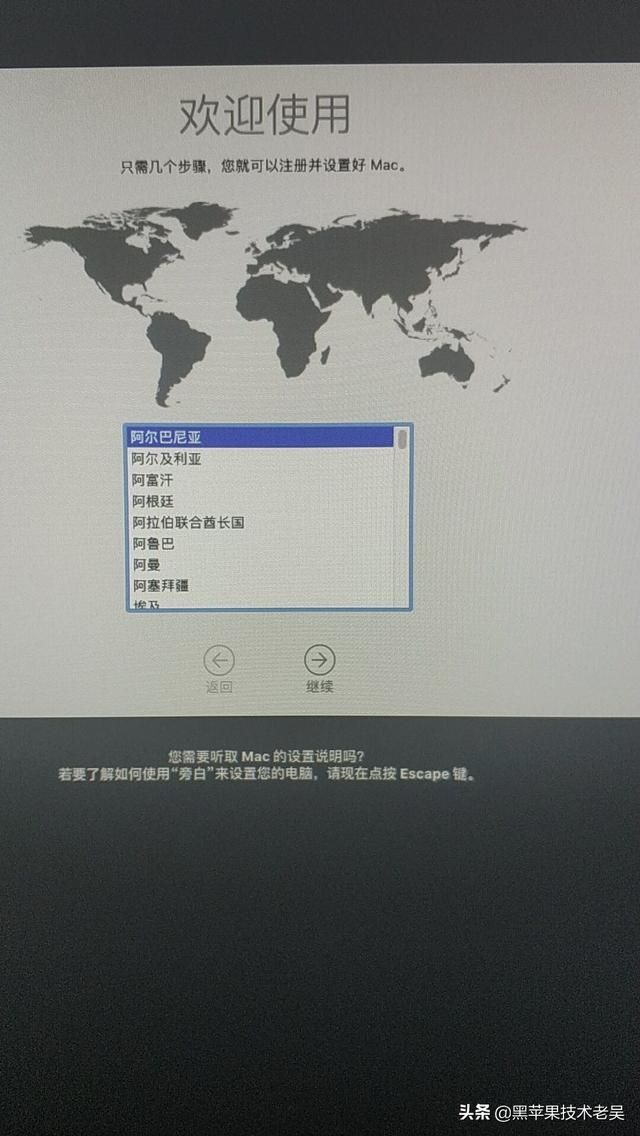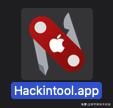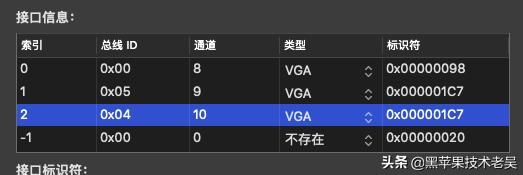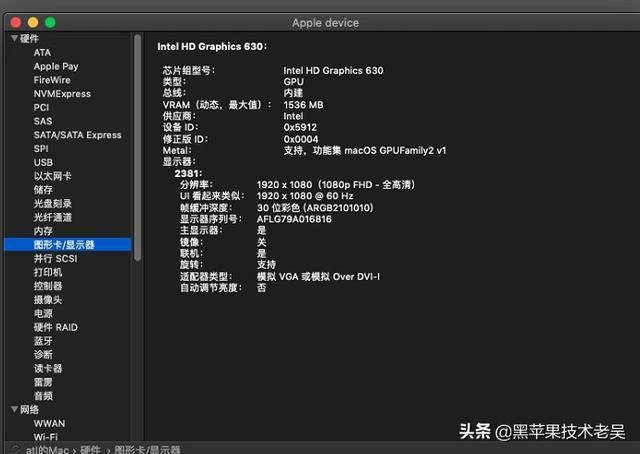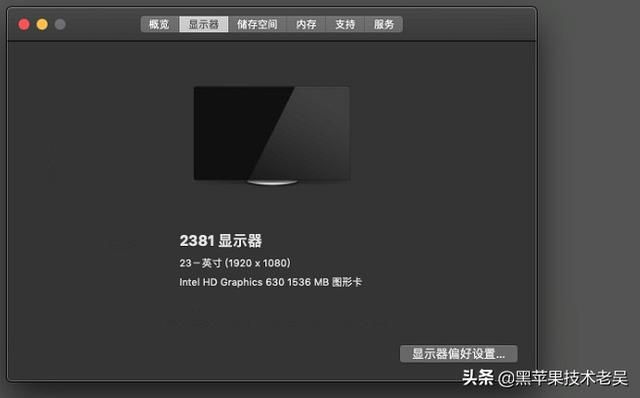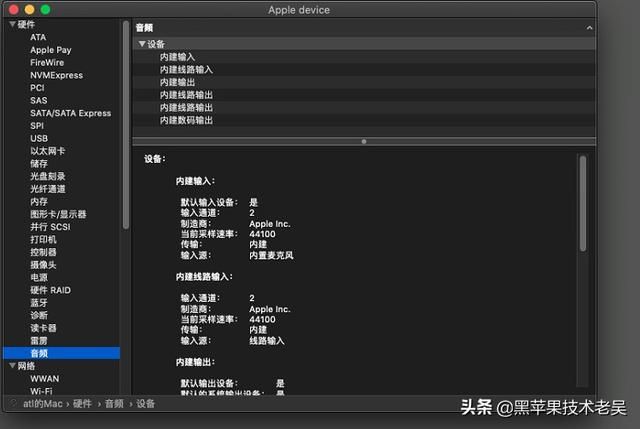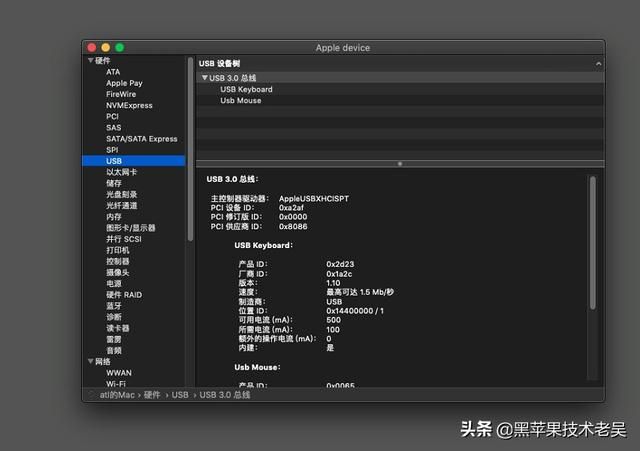老吴今天从淘宝接到一单黑苹果系统安装订单,鲁大师配置如下:
电脑型号微星 MS-7A74 台式电脑 (扫描时间:2019年09月24日)
操作系统Windows 10 专业版 64位 ( DirectX 12 )
处理器英特尔 Core i5-7400 @ 3.00GHz 四核
主板微星 B250M-E (MS-7A74) ( B250 芯片组 )
内存8 GB ( 英睿达 DDR4 2400MHz )
主硬盘金士顿 SA400S37240G ( 240 GB / 固态硬盘 )
显卡英特尔 视频控制器 ( 128 MB / 微星 )
显示器冠捷 AOC2381 2381 ( 23.1 英寸 )
声卡瑞昱 ALC887 @ 英特尔 High Definition Audio 控制器
网卡瑞昱 RTL8168/8111/8112 Gigabit Ethernet Controller / 微星
从配置上来说,算是比较主流的。唯独没有独立显卡,毕竟之前安装的台式机按这个配置,大多数配有独立显卡,如GTX 1050 1060 RX560 570这些,有配独立显卡的,安装比较容易。
I5-7400配的核显是HD630,这个无须仿冒。微星B250芯片组,基本没什么需要注意的。240G的固态勉强够用。ALC887的声卡直接用APPLEALC驱动,网卡就更不用在意了,直接丢个驱动就行。
真正的问题在于,客户这台机子只有VGA接口!这才是头痛的事。因为说白了,MACOS系统己经表示不再支持VGA了。所以,这一单也是抱着试一试的心态来安装,之前有安装过VGA,有些可以,有些则不行,看来只能碰运气。
按照客户的硬件配置,首先推荐MACOS 10.14.5 mojave版,因为CPU核心己经是Kaby Lake了,没理由不上新的系统,从经验上来看,新的10.14版本反而对VGA比较友好,以后升级10.15也是可以的。
在客户下载系统的同时,开始做CLOVER四叶草引导配置。
CLOVER采用4961版本,一般200系主板我都用这个,CLOVER的驱动如下
kexts文件如下
其中包括APPLEALC.kext声卡驱动,LILU必备,RealtekRTL8111.kext网卡驱动,USBInjectAll_v0.7.1.kext USB驱动,VirtualSMC.kext必备,WhateverGreen_v1.2.9.kext必备。
然后就是config.plist配置,重中之重,用clover configurator打开
ACPI设置
引导参数
设备设置
显卡设置
请注意,这里的显卡设置,在安装的时候,应注入intel显卡,ig-platform-id先设为0X12345678(传说中的神奇代码),当安装完成进系统后,再改回相应的正确的id。
机型设置
SKL核显的,一般直接设置成IMAC17,1即可。当然也可以用IMAC 18.1 18.2都可以,影响不大。
客户下载好系统之后,用Teamviewer远程连接上,首先查看磁盘是否为GPT,这是关键。打开我的电脑——管理——磁盘工具,发现客户磁盘仍是MBR。。。哭。随即下载硬盘版PE,重启让客户进入PE开远程,把磁盘无损转换为GPT再进来继续远程操作。
关于无损MBR转GPT,我做了一个视频教程,有兴趣的可以看看:
https://www.ixigua.com/i6736745657328992776/
使用ParagonHardDiskManager将10.14原版系统镜像还原到系统分区中,然后使用EasyUEFI建立CLOVER的引导,将上面制作的CLOVER配置拖进ESP引导盘,前期工作就完成了。
重启之后,并没有发现有引导,而是直接进了WINDOWS,这时叫客户进BIOS设置,一般是因为UEFI启动顺序的问题,某些主板永远WINDOWS BOOT MANAGER在最前面的,我们需要将它改成CLOVER在最前。
客户机子的BIOS界面
其它并不是需要设置什么,直接在启动那一项中的UEFI启动BBS优先权,将CLOVER变成第一项,F10保存退出即可。
出现引导后,进入MACOS,没有截屏,但一会客户就说,己经进入系统了,证明COLVER配置没错。
macos设置页面
能进系统,虽然神奇代码0X12345678并不能驱动显卡,但证明了VGA是可用的,不然根本不可能有显示,己经成功了一半了。
由于CLOVER配置中已经有RealtekRTL8111.kext网卡驱动,所以能直接上网,下载mac版的teamviewer后连接,开始检查驱动安装情况,USB驱动正常,声卡己驱动,就剩下显卡只显示7MB显存,内核没有载入,证明没有驱动好。打开esp盘,将config.plist复制为config-install.plist,这是一个能进系统的配置,先保存好,不能进系统的时候能用。然后对config.plist进行修改,首先将0X12345678改为SKL台式机推荐ID 0x59160000,其它不变,重启后花屏:
花屏
证明该ID不可用,随即改成0X59120000,重启之后,显示器没信号,亮黄灯
无信号
但可以确定,该ID己经正确驱动显卡,只是输出端口去了HDMI或者DP,反正不在VGA上面。再次用config-install.plist进入系统,这时就要请出Hackintool工具了。
将所有输出端口改为vga,导出补丁,覆盖原来的config.plist,id还是0x59120000。
这次重启之后,快速进入系统了,VGA生效,没有延迟,打开关于本机可以看到补正常识别为HD 630 显存为1.5G
显存1500MB正常
显卡驱动正确
分辨率正常
内置声卡正常
USB 3.0接口正常
至此,系统安装完毕。老吴总结如下
VGA在10.14系统有良好的支持
使用两套config,一套用于安装时,一套用于安装后
尝试不同的ig-platform-id,(甚至可以用笔记本的)会有意外收获
SKL机型最好为IMAC 17,1或者IMAC 18,1
-END-
老吴黑苹果工作室
专注黑苹果系统安装
老吴黑苹果工作室淘宝小店:https://item.taobao.com/item.htm?spm=a230r.7195193.1997079397.8.5c61644es2gpnx&id=602909745734&abbucket=2